win10系统怎么关闭自动更新 win10系统关闭自动更新的解决方法
更新时间:2023-03-01 17:12:59作者:qin
我们平常会使用windows10旗舰版系统笔记本进行工作,但在使用过程中,会遇到笔记本经常自动更新的情况,导致windows系统锁定,有时还自动重新启动,这严重影响了我们的工作效率,但我们又束手无策,别担心,那么下面我就来教一教大家关闭笔记本系统自动更新的方法。
具体方法如下:
1、因为家庭版的系统没有组策略可以进行操作,所以只能通过禁用系统服务来关闭 自动更新功能。首先按Windows键+R键打开运行菜单,然后输入”services.msc“回车确定打开服务界面。
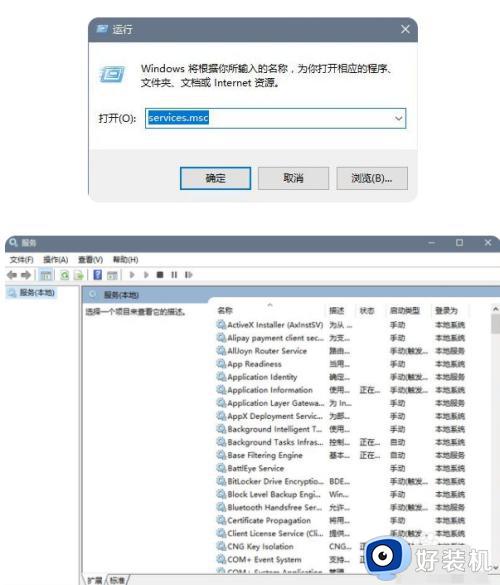
2、找到"Windows Update”选项,右键选择【属性】打开。
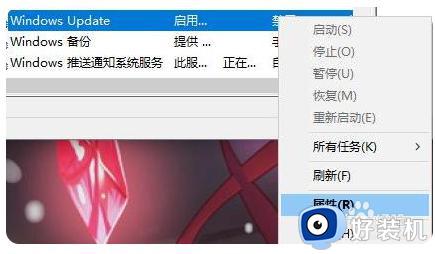
3、将Windows Update的启动类型修改为【禁用】。
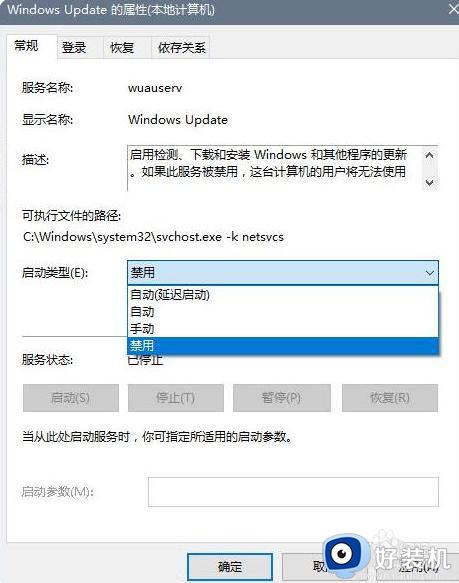
4、然后点击恢复,将“第一次失败”改为“无操作”,最后点击确定,这样就能彻底将自动更新禁用了。
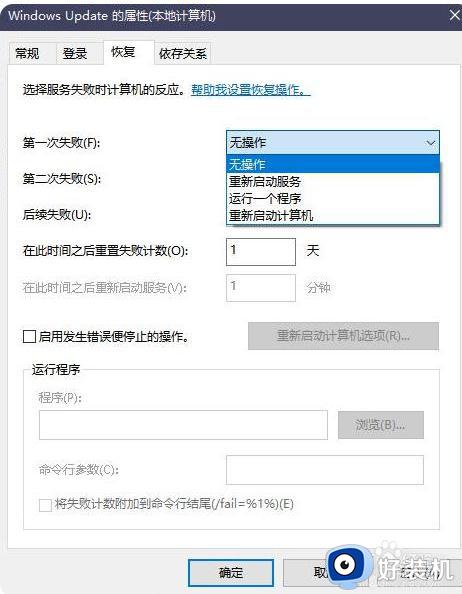
以上就是win10系统关闭自动更新的解决方法的内容介绍,如果遇到了以上情况,大家跟着上面的步骤一步步来操作就好了,希望对各位用户们有所帮助。
win10系统怎么关闭自动更新 win10系统关闭自动更新的解决方法相关教程
- win10系统怎么关闭电脑自动更新 如何关闭win10电脑的自动更新
- 如何关闭win10系统自动更新 win10系统怎样关闭自动更新
- win10关闭自动更新后还会更新怎么办 win10自动更新关闭了还更新解决方法
- win10电脑上怎么关闭自动更新 电脑win10如何关闭自动更新
- 怎么关闭电脑自动更新系统win10 win10系统自动更新在哪里关闭
- 电脑怎么关闭自动更新win10 win10电脑如何关闭自动更新系统
- win10系统永久关闭自动更新的方法 win10系统如何彻底永久关闭自动更新
- win10怎么暂停系统更新 win10怎么关闭或者暂停系统自动更新
- 关闭win10自动更新会怎么样 详解关闭win10自动更新的影响
- win10系统怎样关闭自动更新 win10关闭自动更新的方法
- win10拼音打字没有预选框怎么办 win10微软拼音打字没有选字框修复方法
- win10你的电脑不能投影到其他屏幕怎么回事 win10电脑提示你的电脑不能投影到其他屏幕如何处理
- win10任务栏没反应怎么办 win10任务栏无响应如何修复
- win10频繁断网重启才能连上怎么回事?win10老是断网需重启如何解决
- win10批量卸载字体的步骤 win10如何批量卸载字体
- win10配置在哪里看 win10配置怎么看
win10教程推荐
- 1 win10亮度调节失效怎么办 win10亮度调节没有反应处理方法
- 2 win10屏幕分辨率被锁定了怎么解除 win10电脑屏幕分辨率被锁定解决方法
- 3 win10怎么看电脑配置和型号 电脑windows10在哪里看配置
- 4 win10内存16g可用8g怎么办 win10内存16g显示只有8g可用完美解决方法
- 5 win10的ipv4怎么设置地址 win10如何设置ipv4地址
- 6 苹果电脑双系统win10启动不了怎么办 苹果双系统进不去win10系统处理方法
- 7 win10更换系统盘如何设置 win10电脑怎么更换系统盘
- 8 win10输入法没了语言栏也消失了怎么回事 win10输入法语言栏不见了如何解决
- 9 win10资源管理器卡死无响应怎么办 win10资源管理器未响应死机处理方法
- 10 win10没有自带游戏怎么办 win10系统自带游戏隐藏了的解决办法
